让电脑丢失的盘符重现!
1、当我们把移动存储设备插在电脑的USB口中时,我们在我的电脑中看不到盘符;现在我们在我的电脑上,用鼠标右键单击,选择管理。会弹出计算机管理框,我们先不要管它,放在那。我们先进行下一步的操作。

4、在弹出的Windows XP任务管理器中,选择explorer.exe进程,点击结束进程。会弹出是否结束该进程,选择是。这时我们的桌面和任务栏将全部消失,这时,大家别急。接着往下看!

5、大家还记得第一步的操作吧,现在我们会看到,我们已经打开的计算机管理器框。在我标示的红色框那里点击鼠标右键,选择更改驱动器盘符。如图所示:
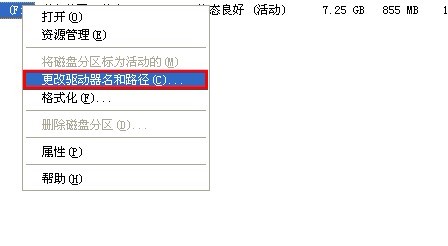

8、在弹出的新任务对话框里,输入“explorer”实际输入时,不用加双引号;这点大家画陲奴颁注意区别,这里的输入的命令不区分大小写。输入完以后,按回车;这时,大家熟悉的桌面和任务栏又回来了。这时,大家打开我的电脑,就会发现;被改过的盘符的移动设备回来了!至此,教程结束,如果你需要再改回原来的盘符,请重复做一次步骤即可!

声明:本网站引用、摘录或转载内容仅供网站访问者交流或参考,不代表本站立场,如存在版权或非法内容,请联系站长删除,联系邮箱:site.kefu@qq.com。
阅读量:33
阅读量:70
阅读量:62
阅读量:42
阅读量:71